マネーフォワードMEは、キャッシュレス化の流れと共に、今では家計管理に無くてはならない、全自動家計簿となっています。
このアプリ一つで保有する全ての資産状況やお金の動きを把握できる(プレミアム会員であればExcelに出力して解析も可能)非常に有用なアプリです。
ただ、使い方によっては、店舗名など明細が取れない場合があり、科目の自動仕分けなどが機能しないケースがあります。
決済手段によって使い勝手に違いがあるため、情報をまとめてみました。
マネーフォワードMEで店舗名まで取得できる決済手段

◎ クレジットカード全般(付帯のiD、QUICPay含む)
基本的にクレジットカードは利用店舗名がしっかり明細に残るため、マネーフォワードMEとの相性は良いですね(一部「VISA加盟店」等の表記までのものがありますが)。
クレジットカードに付帯するiDやQUICPayの利用も、通常のクレジットカード決済とは区別され、店舗名が記録されます。
ただ、クレジットカードによっては明細が上がるまでに非常に時間がかかるものがあります。例えば「セゾンゴールド・アメックス」は明細が遅くて不満。
◎ d払い、LINE Pay、AU PAY

コード払いの中では「d払い」と「LINE Pay」、「AU Pay」はマネーフォワードによる明細自動取得に対応しています。ちゃんと支払先の情報も記録されるので◎
特にd払いの場合、クレジットカード払いに紐付けられるカードが多く(3Dセキュア対応は必須)、2022年5月いっぱいまでですがクレジットカードの利用ポイントが2重取りできるのがお得です。
LINE Payのクレジットカード払い(チャージ&ペイ)は、Visa LINE Payクレジットカード又は三井住友カード発行のVISAカードが紐付け可能が登録可能。クレジットカード利用分のポイントが付与されますが、LINE Pay利用によるポイントの上乗せはありません。クーポン利用か、クレジットカードが使えず、コード払いのみ利用できる店舗で使う程度かな。
2021年8月17日より、PayPay加盟店でLINE Payが使えるようになり、利用可能店舗が増えました。
○ EDY
実はEDYは、明細に関しては優秀で店舗名までしっかり記録が取れます。
ただし、EDYはiPhoneユーザーにとってはApple Payに非対応なため使いづらいです(おサイフケータイ対応Androidを使用している場合は便利に使えます)。また、チャージ手段が現金または楽天カードからのみということも積極的に利用しずらい点です。
△ 楽天Pay、PayPay
コード払いの中でも「楽天Pay」と「PayPay」は、マネーフォワードMEと連携ができません。
ただし、クレジットカードに紐づけて支払った場合は、クレジットカード側の明細に店舗名が記載されるので、間接的に確認・記録することが出来ます(残高払いは自動で記録できません)。クレジットカードが使えない店舗でこうして使う分にはアリか。
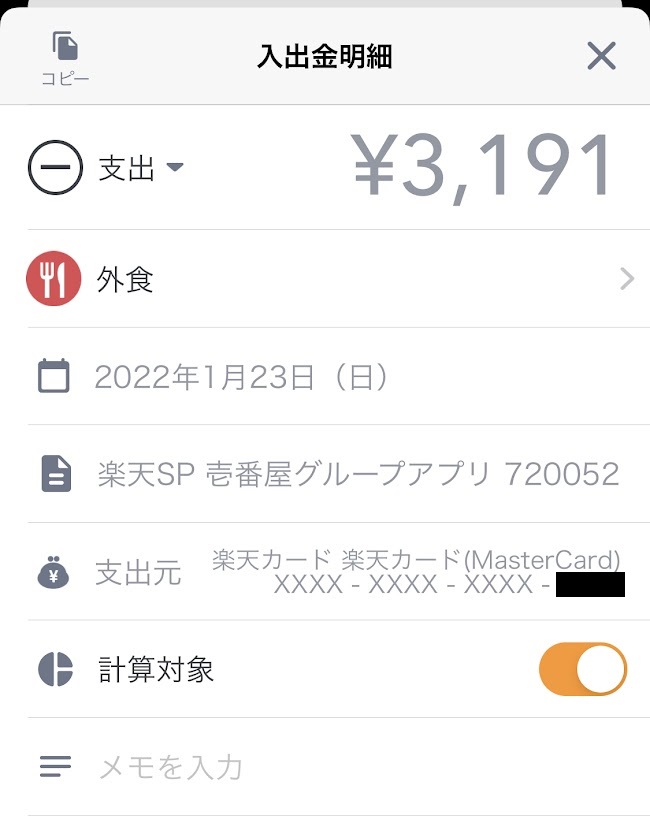
△ nanaco
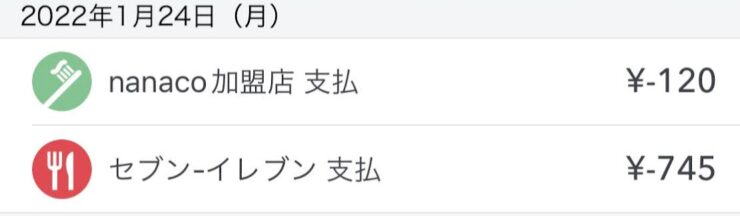
nanacoはモバイル版でも物理カードでも利用明細が自動取得できます。ただし、店舗名など詳細まではわからないのがイマイチ。
△ WAON
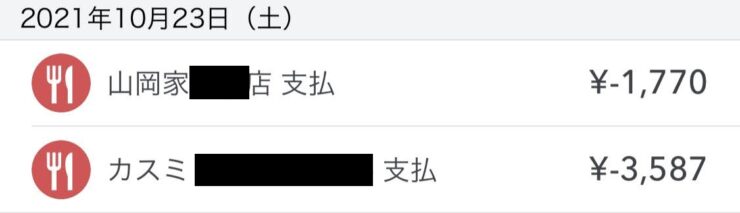
WAONはマネーフォワードMEで比較的詳細に明細が取れます。ただし、イオンモール内の個別の店舗名までは区別されなかったです。
WAONの問題は、残高が取得できないこと!!(常に0円と表示されます)
別途、モバイルアプリからWAON残高を確認すれば良いのですが、これは残念なところです。
店舗名が取得できない決済手段
△ デビットカード

金融機関がマネーフォワードMEに対応している場合、デビットカードの利用自動明細も取得することができます。ただし、上記のように利用明細が「デビットxxxxxx」となり、どこで何に使ったのかあとから明細を見てもさっぱり分かりません。金融機関によっては店舗名まで取得できるという話しもありますが、少なくとも私が利用している楽天銀行、三井住友銀行、住信SBIネット銀行、あおぞら銀行はダメ。。。
デビットカードは利用時に銀行口座から引き落としされるため、使いすぎを防ぐという点では良いですが、マネーフォワードMEを活用した家計管理という観点では避けたい決済方法です。
△ モバイルSuica
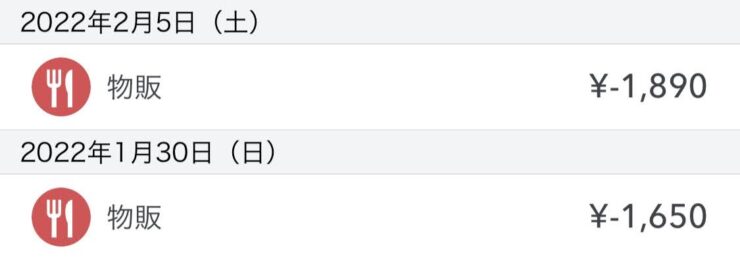
Suicaは店員の認知が進んでおり、使える店舗が多く、決済スピードも早いなど非常に多くのメリットがあります。Apple Watchで「エクスプレスカード」に設定してあれば、かざすだけで決済が出来るのは、非常に便利なんですけどね(サイドボタンの2度押し不要)。
しかしながら、モバイルSuicaはマネーフォワードMEで履歴を取得できるものの、店舗利用が全て「物販」となってしまい、どこで何に使ったのか全く分かりません。
チャージ金額の上限が2万円と比較的低い点もやや面倒で、私は日常の決済をSuicaに集約するのは✕だと思います。
ちなみに、モバイルSuicaとマネーフォワードMEの連携方法は2種類あり、「My JR-EAST ID」を使った連携方法がお勧めです。「モバイルSuica ID」による連携では明細取得の都度、画像認証が求められてしまいますが、「My JR-EAST ID」で連携すれば解決します。
その他プリペイドカードの対応状況
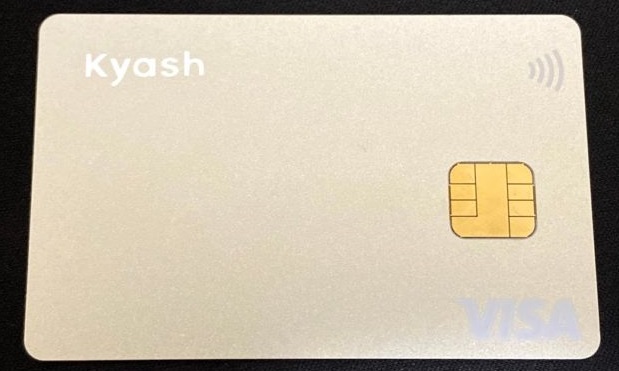
最後に、プリペイドカードとマネーフォワードMEの連携の対応状況について。
◎Kyash、AU PAYプリペイドカード
「Kyash」はしっかりと対応!カード自体もICチップが乗り、Apple Pay(QUICPay)でも使えるのでこれは日常使いにアリだと思います。
「AU PAY(コード支払/プリペイドカード)」も明細が自動で取れます。AU PAYプリペイドカード自体はICチップなしなので使いづらいのですが、Apple Pay(QUICPay)に設定可能です。
✕ TOYOTA Wallet、MIXI M(旧6gram)、Revolut
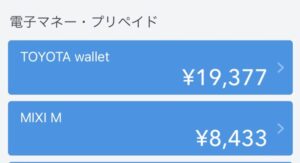
その他、ポイ活によく利用される「TOYOTA Wallet」「MIXI M(旧6gram)」「Revolut」は、現状はマネーフォワードMEと連携不可となっているため、やむを得ず手動で登録・入力を行っています。

電子マネー・プリペイドへこれらのプリペイドカードの登録を行うには、WEB版のマネーフォワードMEを開き、金融機関追加>電子マネー・プリペイド>未対応の電子マネー・プリペイドから登録を行います(アプリからは登録ができないので注意)。
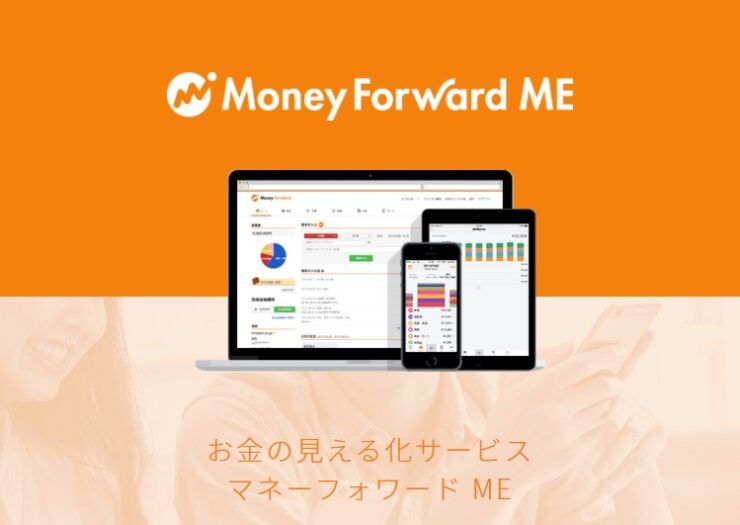


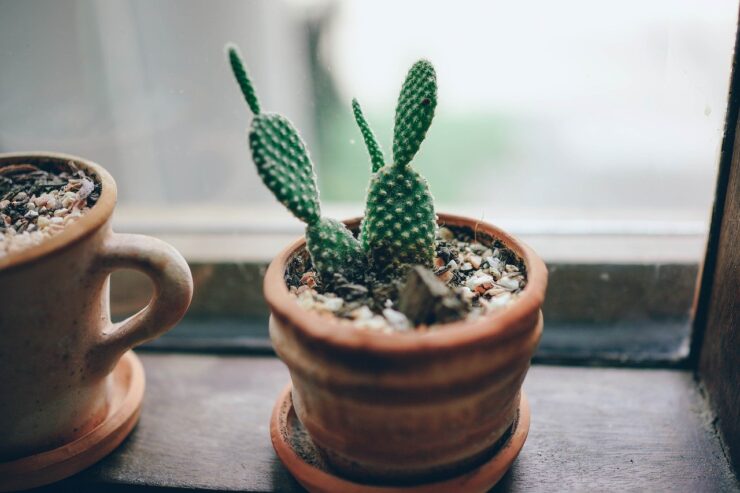


この記事の感想を下のコメント欄でお寄せください